Obrnuti GIF-ovi: brz i potpun pregled vodiča i alata
Želite li GIF-ove učiniti zabavnijim? Preokrenuti. Dakle, ako tražite izvrstan i kreativan način za stvaranje zabavnih ili ponavljajućih GIF-ova, začinjanje ili dodavanje kreativnog štiha svojim GIF videozapisima, pokušajte okrenuti GIF-ove. Otkrijte različite platforme i učinkovite metode za uređivanje i preokretanje GIF datoteka pomoću našeg iscrpnog vodiča s brzim pregledom aplikacije i postupkom korak po korak.
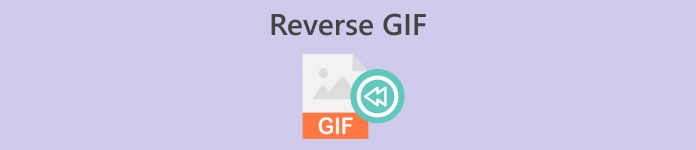
Evo kratkog pregleda nedostataka i prednosti svakog alata i softvera.
| aplikacija | Pros | Protiv |
| Capcut | ◆ i lako dostupan na Androidu. ◆Imate mnogo značajki, predložaka, naljepnica i filtara koje možete izabrati. | ◆ Prvo ga morate preuzeti. ◆ Prilično kompliciran proces preokretanja |
| GIF Maker – Video u GIF | ◆ Nudi korisne alate. ◆ Besplatno i dostupno za korisnike Androida. | ◆ Ima nekoliko skočnih oglasa. ◆ Morate ručno odabrati GIF okvire za preokret. |
| Video Converter Ultimate | ◆ Učinkovit i brz proces. ◆ Kompatibilan sa sustavima Windows i Mac. ◆ Nema vodenih žigova. ◆ Izlazi visoke kvalitete. | ◆Prvo ga morate preuzeti da biste pristupili njegovim alatima i značajkama. |
| Jednostavan GIF animator | ◆ Brz i jednostavan postupak okretanja. ◆ Jednostavan za navigaciju. | ◆ Samo za Windows ◆ Dostupan je samo prvih 20 puta kada ga koristite. ◆ Ima staro klasično sučelje. |
| Mrežni GIF alati | ◆ Automatski preokreće vaš GIF nakon učitavanja. ◆ Pruža vrijedne alate za poboljšanje GIF-a. | ◆ Ne možete koristiti više alata istovremeno. |
| EZGIF | ◆ Brz i nekompliciran proces ◆ Besplatna online platforma za uređivanje GIF-ova. | ◆Neke alate možda treba razjasniti, posebno za ljude koji nisu upoznati s uređivanjem. |
| GIFGIFOVE | ◆ Brzo obrnuti GIF. ◆ Učinkoviti alati s puno korisnih značajki. ◆ Omogućuje vam dijeljenje video izlaza na bilo kojoj platformi društvenih medija. | ◆Ne možete koristiti više alata istovremeno. |
Dio 1. Kako preokrenuti GIF na radnoj površini
1. Video Converter Ultimate
Stvorite obrnute GIF-ove s Video Converter Ultimate. To je sve-u-jednom pretvarač i uređivač videozapisa s obiljem naprednih značajki i alata koji će vaše putovanje uređivanjem videozapisa učiniti brzim i bez muke. Evo kako koristiti Video Converter Ultimate za preokretanje GIF-ova.
Korak 1. Preuzmite i instalirajte Video Converter Ultimate
Preuzmite Video Converter Ultimate klikom na Besplatno preuzimanje gumb ispod i pokrenite instalacijski program.
Besplatno preuzimanjeZa Windows 7 ili novijiSigurno preuzimanje
Besplatno preuzimanjeZa MacOS 10.7 ili novijiSigurno preuzimanje
Korak 2. Idite na Video Reverser Tool
Otvorite Video Converter Ultimate, pronađite i pritisnite Kutija s alatima. traži Video Reverser u okvir za pretraživanje i kliknite na njega.
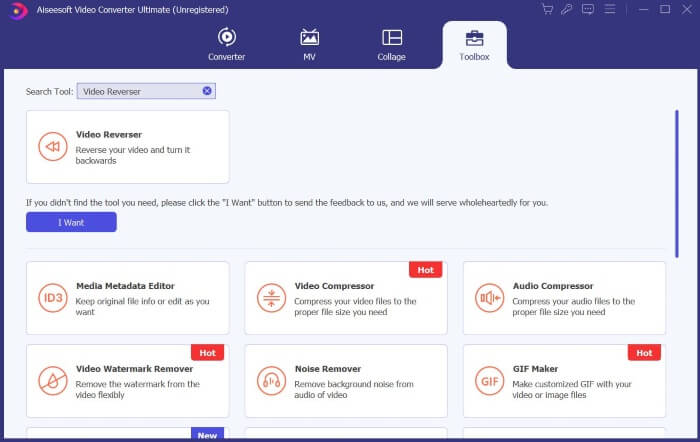
Korak 3. Okrenite video
pritisni Plus ikonu za odabir i prijenos datoteke koju želite poništiti.
Korak 4. Izvezite svoj obrnuti GIF
Nakon što se vaše datoteke učitaju, kliknite Izvoz, a Video Converter Ultimate će spremiti vaš obrnuti GIF u vašu zadanu mapu.
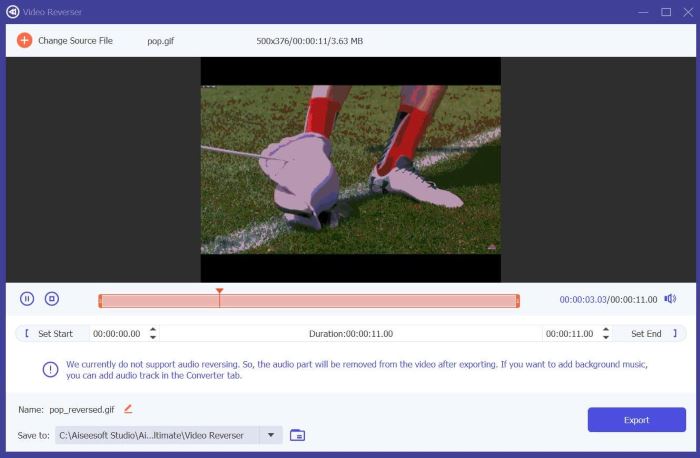
2. Jednostavan GIF Animator
Easy GIF Animator alat je jednostavan za korištenje koji vam omogućuje stvaranje i uređivanje GIF-ova. Pruža napredne alate i učinkovite značajke za korisnike da poboljšaju svoje GIF videozapise. Jedan od njih je mogućnost preokrenuti animaciju GIF-ova. Evo kako koristiti Easy GIF Animator za preokrenuti GIF.
Korak 1. Pretražujte pomoću željenog preglednika Jednostavan GIF animator, zatim odaberite gornju vezu. Pronađite i kliknite Preuzmi na početnoj stranici, zatim pokrenite instalacijski program i instalirajte softver.
Korak 2. Otvorite Easy GIF Animator, zatim idite na Datoteka i kliknite Otvorite postojeću animaciju za odabir GIF datoteke koju želite obrnuti.
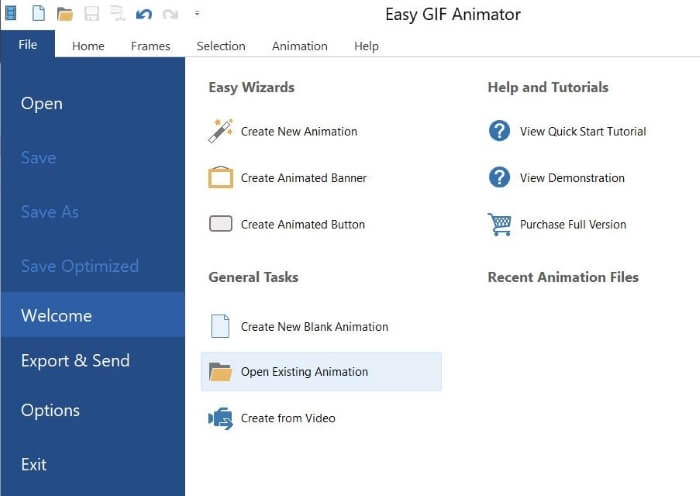
3. korak Kada se datoteka učita, idite na Animacije i pritisnite Obrnuta animacija.
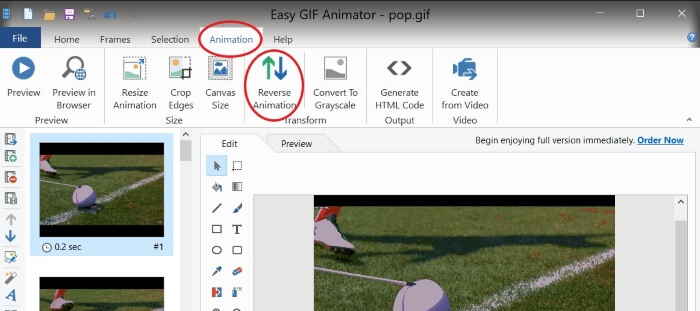
4. korak Da biste spremili svoj obrnuti GIF, idite na Datoteka i kliknite Spremi kao.
Dio 2. Kako preokrenuti GIF na Androidu
1. Capcut
Capcut je popularna, omiljena platforma za uređivanje videozapisa za korisnike Androida. Od video efekata do naljepnica i predložaka, Capcut ima razne alate za unapređenje vaše nadogradnje i poboljšanje vaših videozapisa. Jedan od njih je okretanje vaših video datoteka, poput GIF-ova. Evo kako preokrenuti GIF na Capcutu.
Korak 1. Preuzmite Capcut na svoj telefon pomoću trgovine Google Play.
Korak 2. Otvorite Capcut na svom telefonu i pritisnite Novi projekt. Odaberite GIF datoteku iz svoje galerije; zapamtite da ćete GIF datoteke vidjeti u kategorijama fotografija. Pritisnite Izvoz, budući da vam Capcut ne dopušta da obrnete GIF datoteku kakva jest.
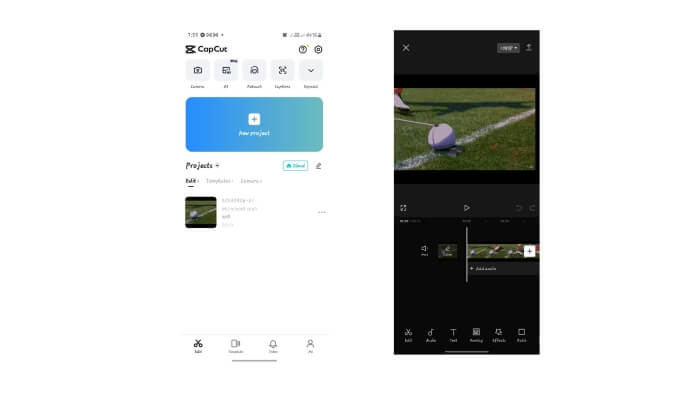
3. korak Stvoriti Novi projekt i odaberite izvezenu datoteku. Dodirnite videoisječak da biste vidjeli alate za uređivanje, zatim pronađite i pritisnite Obrnuto-poslije, Izvoz.
4. korak Upotrijebite video-u-GIF pretvarač da svoju datoteku pretvorite natrag u GIF.
2. GIF Maker - Video u GIF
GIF Maker - Video To GIF je svestrana mobilna aplikacija koja pretvara vaše GIF-ove u slatke, moderne i zabavne GIF videozapise, s naljepnicama, filtrima i alatima za uređivanje kako biste poboljšali svoje GIF iskustvo. Osim toga, može se koristiti i za preokretanje vašeg GIF-a, a evo kako.
Korak 1. Idite u trgovinu Google Play na svom telefonu i preuzmite GIF Maker - Video to GIF.
Korak 2. Otvorite GIF Maker na svom telefonu i pritisnite Uredi GIF. Odaberite GIF koji želite preokrenuti iz svoje galerije.
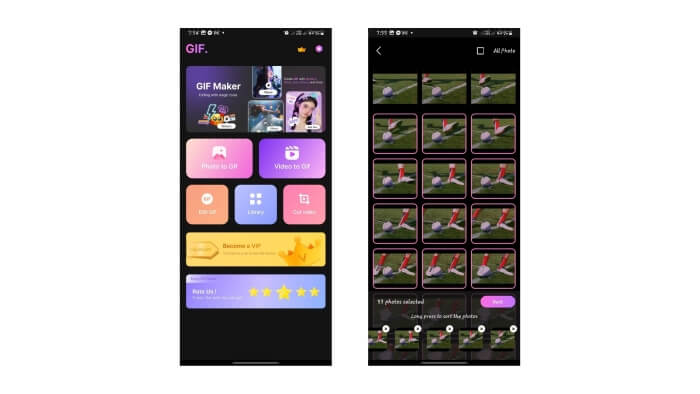
4. korak Pogledajte pregled svog GIF-a i trebao bi biti obrnut. Ako je tako, kliknite Sljedeći i Uštedjeti.
Dio 3. Kako preokrenuti GIF online
1. Mrežni GIF alati
Online GIF Tools je platforma koja nudi kolekciju uslužnih programa za uređivanje GIF-ova, a jedan od tih alata je okretanje animiranih GIF-ova. Evo nekoliko smjernica za korištenje navedenog alata.
Korak 1. Traziti Mrežni GIF alati u željenom pregledniku i odaberite najvišu vezu u rezultatima pretraživanja.
Korak 2. Na početnoj stranici Online GIF Tool-a pretražite Obrnuti GIF animaciju ručno ili pomoću okvira za pretraživanje, a zatim ga kliknite.
3. korak Učitajte svoju datoteku i mrežni GIF alat automatski će je poništiti.
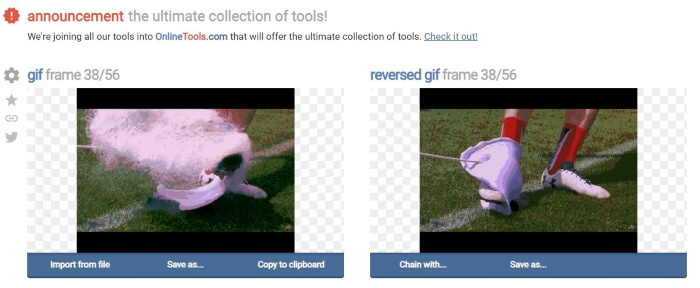
4. korak Pritisnite Spremi kao i preuzmi da biste spremili obrnutu GIF datoteku.
2. EZGIF
Obrnuti GIF online s EZGIF-om! EZGIF je izvrsna platforma za uređivanje i optimiziranje GIF-ova. Ima mnogo dostupnih značajki korisnih za uređivanje i prilagodbu vašeg GIF-a. Evo kako možete preokrenuti GIF-ove pomoću EZGIF-a.
Korak 1. Pretražujte svojim omiljenim preglednikom EZGIF i odaberite gornju vezu.
Korak 2. Na ploči izbornika kliknite Učinci. Zatim pronađite i kliknite Obrnuti GIF.
3. korak Pritisnite Odaberite Datoteke za odabir GIF datoteke, zatim kliknite Učitaj. Pomaknite se prema dolje, a zatim označite Obrnuto potvrdni okvir i kliknite podnijeti.
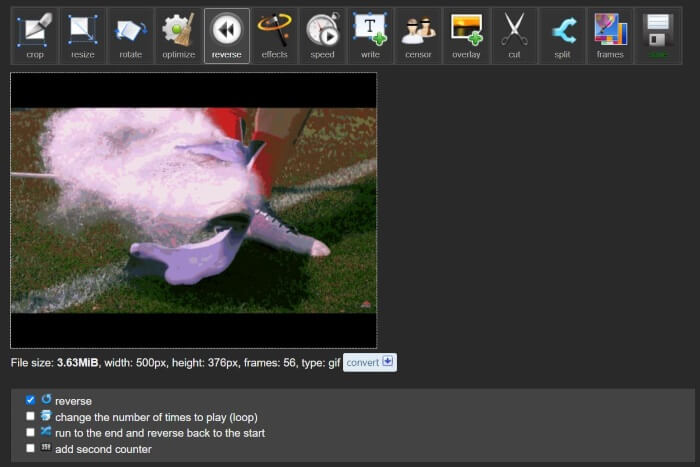
4. korak Pomaknite se prema dolje da biste vidjeli pregled svog obrnutog GIF-a i kliknite Uštedjeti za preuzimanje datoteka nakon što budete zadovoljni rezultatima.
3. GIF GIF-ovi
Obrnite GIF s GIFGIF-ovima. To je platforma koja nudi besplatne GIF animacije i alate za uređivanje. Ako tražite brzu i izravnu metodu okretanja GIF-a, GIFGIFs je pravi alat. Evo kako preokrenuti GIF sa samo nekoliko klikova.
Korak 1. Pretražujte pomoću preglednika po svom izboru GIFGIFOVE, zatim odaberite gornju vezu.
Korak 2. Na popisu alata pronađite i kliknite GIF Reverser.
3. korak Pritisnite Učitaj za učitavanje vaše GIF datoteke. Također možete izabrati okrenuti GIF vodoravno ili okomito.
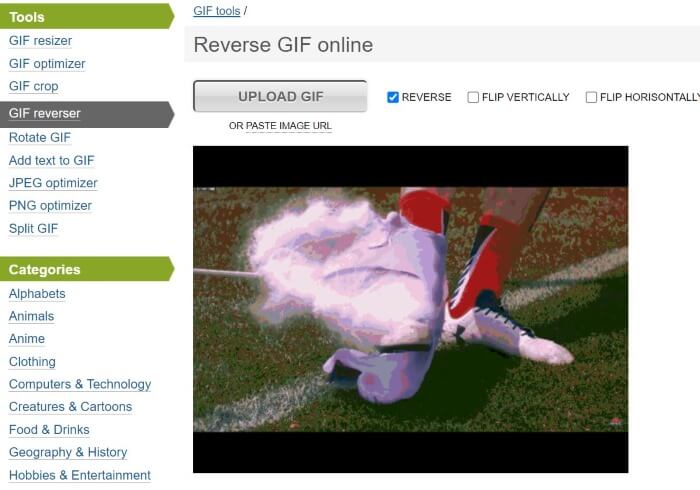
4. korak Pomaknite se prema dolje i kliknite Obrnuto. Pritisnite ispod pregleda vašeg Obrnutog GIF-a Preuzmite rezultat da biste spremili obrnuti GIF na svoje računalo.
Daljnje čitanje:
Nepobjedivi načini dodavanja GIF teksta (sve platforme)
Uklanjanje GIF pozadine s učinkovitim i korisnim alatima
Dio 4. Često postavljana pitanja o preokretanju GIF-ova
Može li iPhone obrnuti GIF pomoću zadane aplikacije?
Obično su za okretanje GIF-a potrebne aplikacije i platforme trećih strana s mogućnostima uređivanja i okretanja GIF-a.
Možete li preokrenuti GIF u After Effectsu?
Da, možete preokrenuti animaciju u After Effectsu
Utječe li preokretanje GIF-a na njegovu kvalitetu?
U početku, okretanje GIF-a utječe na njegovu kvalitetu ako koristite platformu za okretanje GIF-a i odlučite poboljšati video kvalitetu izlaza.
Kako radi obrnuti GIF?
Kada preokrenemo GIF, preuređujemo njegov okvir u suprotnom redoslijedu, tako da izgleda kao da animacija ide unatrag.
Mogu li kontrolirati brzinu obrnutog GIF-a?
Da, mnogi softveri i platforme za uređivanje GIF-ova omogućuju vam uređivanje brzine GIF-a.
Zaključak
Za kraj, obrnuti GIF-ovi začinjavaju i dodaju nevjerojatan štih vašim animiranim GIF-ovima, a tu je i mnoštvo jedinstvenih alata koji bi vam mogli brzo pomoći obrnuti GIF-ovi. S ovim alatima imat ćete vremenski učinkovito i jednostavno iskustvo uređivanja i preokretanja GIF-ova, bilo na mreži, na stolnom računalu ili mobilnom telefonu. Odlučite se za onaj koji vam najviše odgovara.



 Video Converter Ultimate
Video Converter Ultimate Snimač zaslona
Snimač zaslona



